- 系统
- 教程
- 软件
- 安卓
时间:2020-04-26 来源:u小马 访问:次
Win10系统桌面图标总是自动排列该怎么办?一位Win10系统用户反馈自己想把桌面上的图标移动到别的位置,可是每次移动后松开鼠标,图标就会自动按顺序排队排列起来,这是怎么回事呢?其实,这是系统默认开启桌面图标自动排列导致的。我们该如何处理呢?接下来小编就来为大家介绍一下Win10系统桌面图标总是自动排列的解决方法,希望大家会喜欢。
Win10系统桌面图标总是自动排列的解决方法:
方法一:
1、首先按Win+R打开运行,输入regedit回车打开注册表编辑;
2、获取以下位置的管理员权限
Hkey_CLASSES_ROOTCLSID{42aedc87-2188-41fd-b9a3-0c966feabec1}InProcServer32(32位系统)
Hkey_CLASSES_ROOTWow6432NodeCLSID{42aedc87-2188-41fd-b9a3-0c966feabec1}InProcServer32(64位系统)
3、打开以上注册表项中名为“(默认)”的键,将其值修改为以下值,并重启系统:
%SystemRoot%system32windows.storage.dll如下图所示:
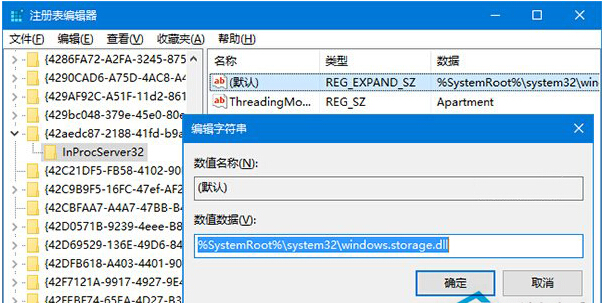
方法二:
可以通过修改注册表来实现。
Hkey_CURRENT_USERSoftwareMicrosoftWindowsShellBags1Desktop下名称FFlags类型:REG_DWORD通过修改数据可以实现以下功能
数据
0x40200225表示自动排列,网格对齐
0x40200224表示不自动排列,网格对齐
0x40200221表示自动排列,网格不对齐
0x40200220表示不自动排列,网格不对齐
以上介绍的内容就是关于Win10系统桌面图标总是自动排列的解决方法,不知道大家学会了没有,如果你也遇到了这样的问题的话可以按照小编的方法自己尝试一下,希望可以帮助大家解决问题,谢谢!!!想要了解更多的Windows10技巧请关注Win10镜像官网~~~





